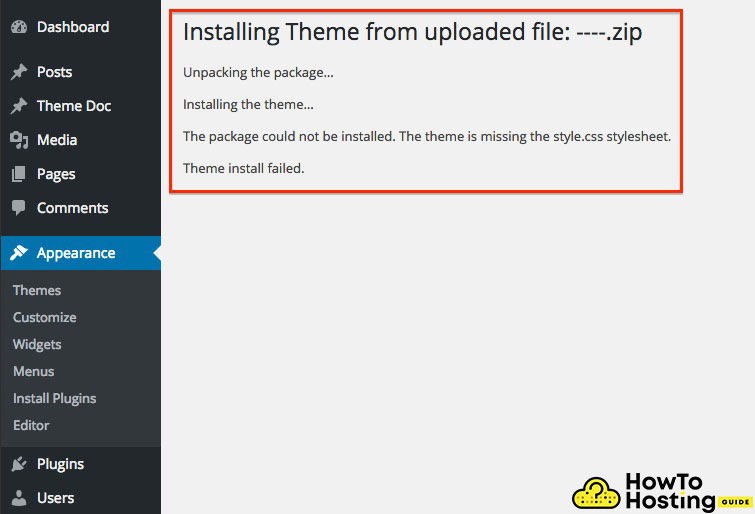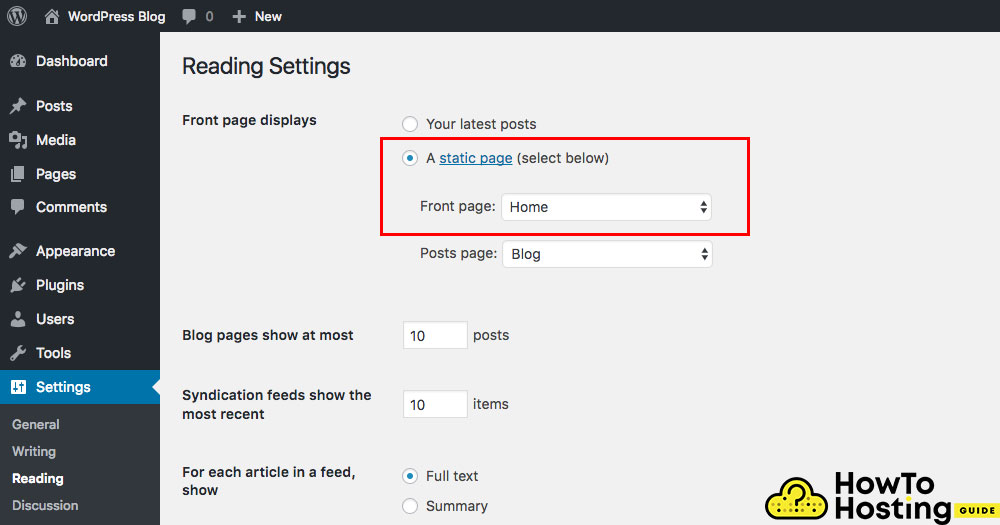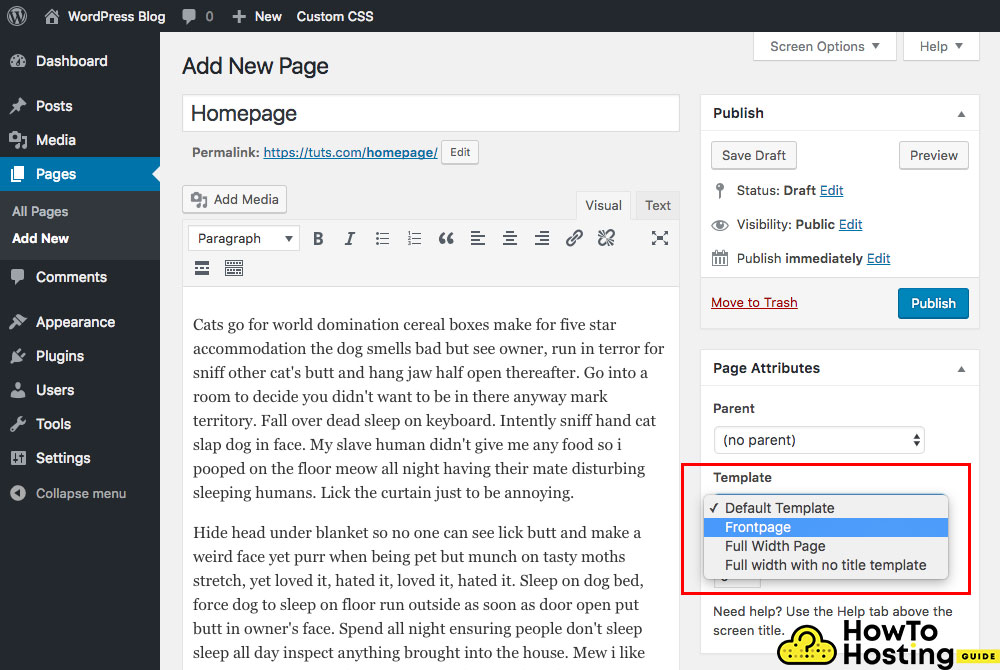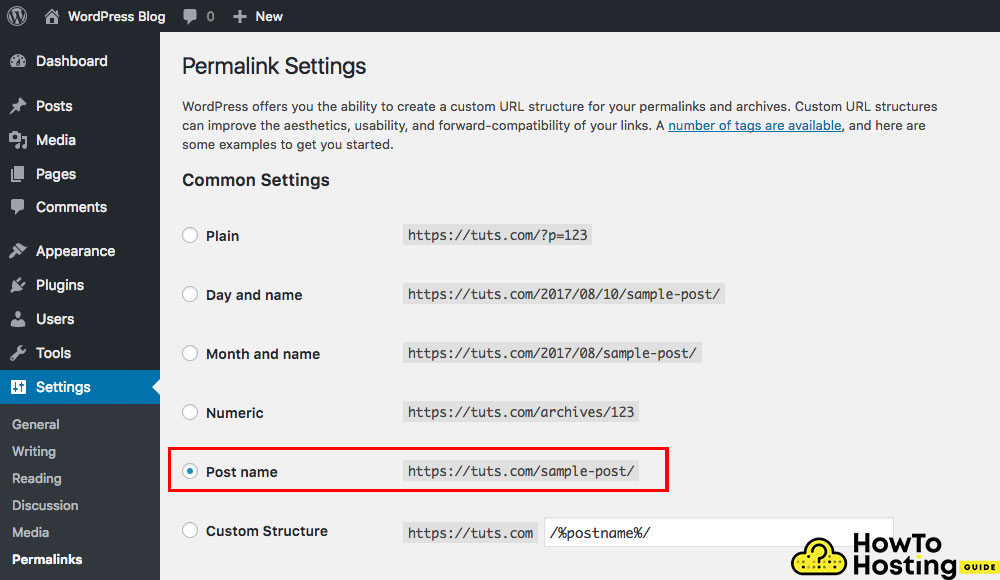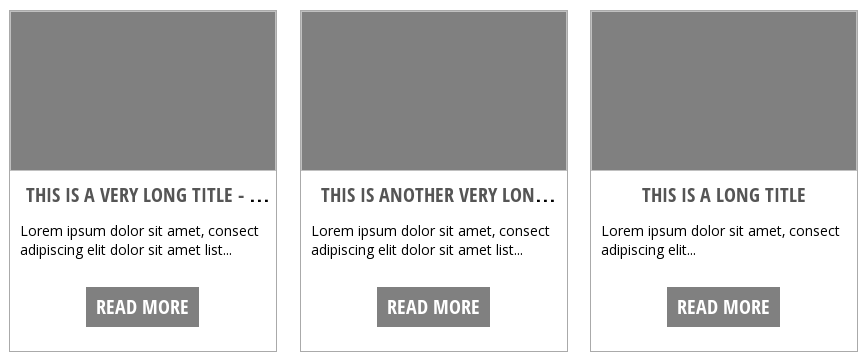Su questa pagina: [nascondere]
Quando si sceglie un tema WordPress ci sono molte diverse opzioni da considerare. Molte volte gli amministratori del sito scaricheranno e installeranno diversi temi prima di fare la loro scelta finale. Quando un sito cambia frequentemente l'aspetto grafico, del codice aggiuntivo può essere introdotto nel motore di WordPress. Durante un cambio di modello, parte del codice può rimanere e ciò può portare a problemi di usabilità.
Molti problemi possono verificarsi se il tuo sito web lo è 100% pronto e perfettamente funzionante e basta scaricare e installa un nuovo tema WordPress. In questo articolo, esamineremo alcuni dei bug e dei problemi più comuni che potresti incontrare in questa situazione.
Crea il tuo sito in pochi minuti! Ottieni Elementor a prezzo speciale solo ora!
ERRORE del foglio di stile mancante di WordPress
Un errore comune durante l'installazione di un nuovo tema è l'errore “Foglio di stile style.css mancante ”
La soluzione a questo problema può essere raggiunta in questo modo:
– Passa alla cartella del tema e aprila sul tuo computer (devi decomprimerlo se si tratta di un archivio).
– Dopo aver estratto tutti i suoi file, controlla le cartelle, usa lo strumento di ricerca, e cerca il file .css.
– Il file .css è il foglio di stile del modello e fornisce tutti i suoi stili.
Senza esso, il sito sembrerà un HTML povero con immagini. Ottieni questo foglio di stile e caricalo sul tuo hosting via FTP nella cartella del tema. Questo dovrebbe risolvere questo problema!
Correzione Impossibile importare in WordPress
Impossibile importare la soluzione #1
Un altro errore frustrante che potresti incontrare durante l'installazione del nuovo tema è il “mancato” per importare errori. Questo errore è costituito da 2 i problemi.
– Il primo problema potrebbe essere che sta tentando di caricare diversi post o tassonomie per i tuoi tipi di post personalizzati non ancora creati.
Il prossimo, devi attivare il tema e assicurarti che il tema includa questi tipi di post personalizzati che desideri utilizzare.
Impossibile importare la soluzione #2
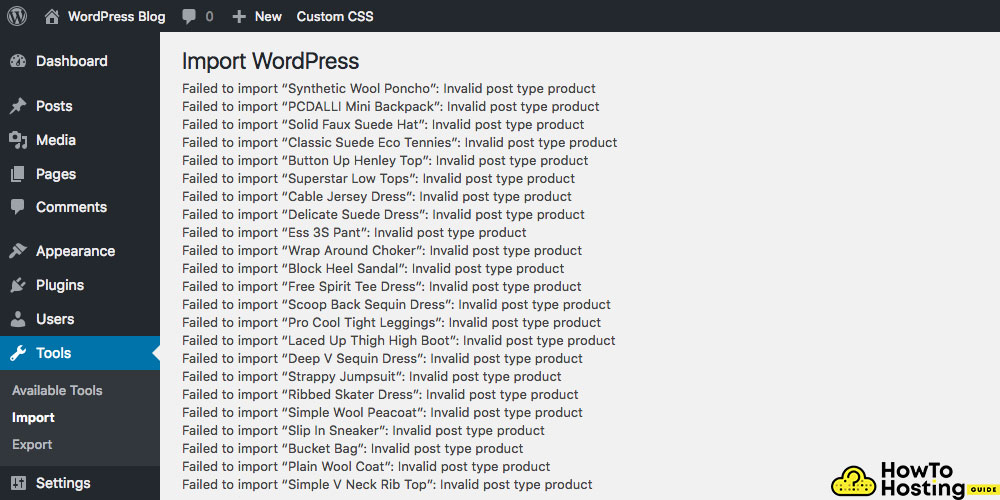
– Un altro errore che potrebbe essere affrontato è il “Impossibile importare i media”.
Se si verifica questo errore, le immagini non verranno scaricate.
Le soluzioni per questo errore sono le seguenti:
1) Assicurati di aver spuntato le caselle dicendo “Importa allegati”.
Prima di eseguire l'importazione di un nuovo tema, assicurati di leggere e selezionare tutte le caselle appropriate di cui avrai bisogno. Tale casella di controllo è “scaricare e importare allegati”.
Leggi anche Suggerimenti e suggerimenti su come migliorare la velocità del tuo sito WordPress
Correggi la visualizzazione della home page in WordPress
Un altro errore comune che si verifica con l'installazione di un nuovo tema è la visualizzazione della homepage.
– Può succedere quando importi il tuo nuovo tema – il contenuto non sembra buono come previsto.
– Potrebbe sembrare molto peggio della demo.
Se affronti un problema simile – vai a dare un'occhiata Impostazioni -> Lettura e utilizzo delle opzioni fornite scegliendo “Una pagina statica” e quindi scegli la pagina che deve essere la tua home page.
Se continui a riscontrare problemi con la modalità di visualizzazione della tua home page, apri la pagina che vuoi essere la tua homepage, vai al suo backend e controlla le opzioni del modello posizionate a destra, nella sezione appena sotto il pulsante di pubblicazione.
Molti sviluppatori di temi utilizzano modelli di pagina personalizzati per il layout della homepage dei loro siti Web. È una pratica comune e viene generalmente utilizzata in tutti i siti Web che apportano più spesso modifiche al contenuto delle loro home page.
Correggi gli indirizzi URL brutti in WordPress
Un altro errore comune che si verifica con l'aggiornamento o gli aggiornamenti a un nuovo tema è che l'URL potrebbe iniziare a sembrare brutto e meno SEO friendly.
È una cosa importante che imposti i tuoi indirizzi URL su un modo di guardare Google valido e intuitivo.
Per farlo devi andare a Impostazioni -> permalink e scegli l'opzione nome host o una qualsiasi delle altre opzioni che ritieni funzioneranno meglio per il tuo sito web. Fai clic su Salva e sei pronto per partire!
WordPress risolve il problema 404 Errore
Ecco un altro errore fastidioso e frustrante che confonde la maggior parte degli utenti quando lo affrontano per la prima volta. È un errore strano e non prevedibile e quindi è molto spiacevole quando si verifica.
Ma stai calmo! È molto facile ripararlo!
Potresti aver notato che quando apri una pagina o un post genera un 404 errore anche se puoi vedere la tua pagina nel backend.
La correzione per questo è molto semplice:)))
-Tutto quello che devi fare è andare ai permalink nella tua dashboard (Impostazioni -> Permalink) e salvarli di nuovo. WordPress obbliga ancora i suoi utenti a salvare nuovamente i permalink quando fanno cambiamenti più significativi, anche se questo “errore” è comune da anni. Ancora, la sua correzione è molto veloce e facilmente applicabile.
Menu WordPress mancante o vuoto?
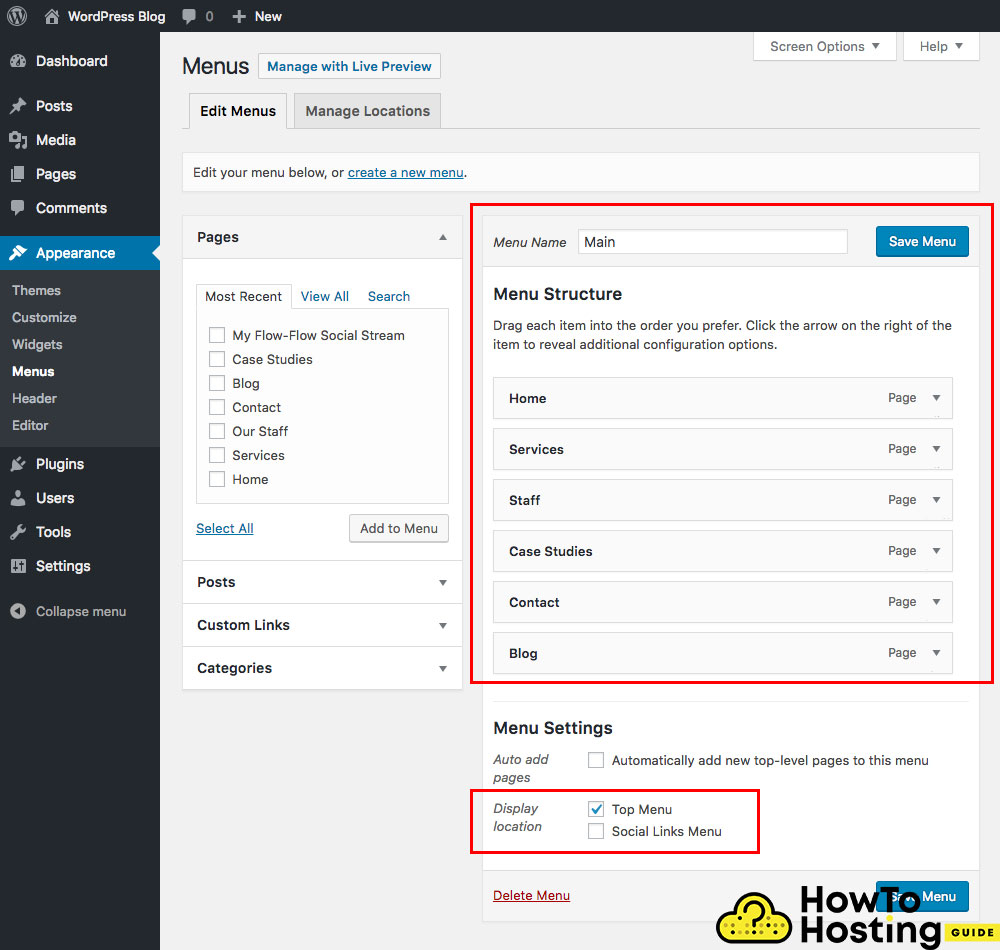
Un altro errore molto comune all'interno del sito Web WordPress è il menu mancante. Questo errore si verifica molto spesso, ma è ancora molto semplice correggerlo.
– Tutto quello che devi fare è andare dal tuo Dashboard di WordPress -> Aspetto -> Menu, quindi imposta il menu che desideri utilizzare.
Assicurati di controllare la posizione dei menu perché alcuni temi suggeriscono posizioni diverse per i loro menu – per esempio, intestazione, footer, e menu della barra laterale. Quindi regola le tue impostazioni, fai clic sul menu di salvataggio e sei pronto per iniziare!
Questo problema si verifica anche con la creazione di una versione multilingue del tuo sito Web, quindi tienilo a mente se intendi costruire il tuo sito web in più di 1 linguaggio!
Leggi anche Password amministratore di WordPress - Come cambiarla dal database
Tonnellate mancanti di immagini in primo piano
Un altro problema molto comune che si verifica nel CMS dopo gli aggiornamenti o le modifiche al tema è la scomparsa delle immagini in primo piano.
Se noti che i tuoi post e le pagine hanno perso le loro immagini in primo piano e non vengono più mostrate sul tuo sito web, devi correggere questo errore.
Non ti preoccupare – la correzione di questo problema è di nuovo molto semplice e richiede meno di 2 minuti.
– Tutto quello che devi fare è installare un plugin che recupererà le tue immagini rotte. Ci sono molti plugin che puoi usare per questo lavoro e i più comuni sono:
Rigenera miniature e aggiunta facile.
Basta scaricarli e installarli, eseguirli, e lascia che i plugin facciano il loro lavoro. Costa meno di qualche minuto e risolverà tutte le tue immagini rotte.
Correggi le schede interrotte di WordPress, Attiva / disattiva e altre funzioni JS
Se noti delle schede rotte, alterna, cursori, o forse qualsiasi altra funzionalità del tuo sito web che ha funzionato in precedenza ti trovi di fronte a un tipico errore WP causato dalla cache del sito web.
In questa occasione, quello che devi fare è scaricare un plugin di cache e avviarlo, ma prima assicurati di aver disabilitato tutti i tuoi plugin. Svuota la cache e controlla il tuo sito web. Quindi inizia ad abilitare i plugin uno per uno, durante la verifica di eventuali errori. Nella maggior parte dei casi, non dovrebbero esserci più problemi o errori.
Correggi le vecchie funzionalità mancanti di WordPress
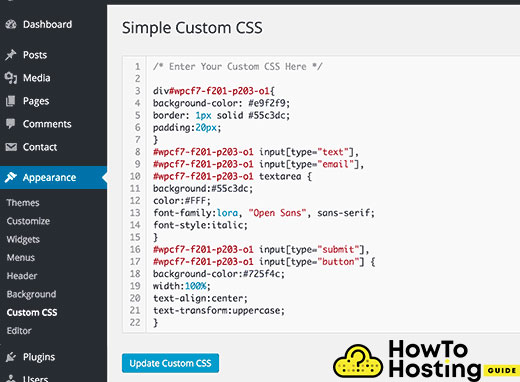
Un altro problema che potrebbe verificarsi con il tuo sito Web quando modifichi il tema sono le funzionalità o i contenuti mancanti che hai già utilizzato ma che sono stati codificati nei file dei temi.
È una cosa molto comune che la maggior parte degli utenti di WP scriva codice personalizzato nei propri temi – questo potrebbe essere un CSS personalizzato per una prima pagina più bella, o alcune righe di javascript per funzionalità aggiuntive, forse hai codificato la google map o qualsiasi altra funzione nei tuoi file. E se aggiorni il tuo tema – se ne andranno tutti!
Questa è una cosa molto importante di cui preoccuparsi, prima di aggiornare il tuo sito Web!
Se hai scritto qualcosa di aggiuntivo ai tuoi file modello, assicurarsi di eseguire il backup di questi file prima di sovrascriverli con quelli nuovi, perché quando lo fai sarà tutto finito.
Conclusione
Detto questo – aggiornare il tema del tuo sito Web non è un grosso problema, ma è molto importante sapere cosa stai facendo e seguire ancora alcune delle migliori pratiche e, ultimo ma non meno importante – creare un backup!
Se ritieni che possiamo migliorare questo articolo, scrivici [email protected] . Adoriamo SHARE Knowledge
Crea il tuo sito in pochi minuti! Ottieni Elementor a prezzo speciale solo ora!
Leggi anche Come creare un blog su WordPress (Guida per i nuovi blogger)